ตั้ง Pen Plot / Plotstyle ไปทำไม?
Plotstyle คือการ Set ค่าหัวปากกาที่เราจะใช้ในการ พิมพ์/Plot/Print ไฟล์จาก Autocad ออกมา โดยช่วยควบคุมว่า แต่ละเบอร์ของปากกาจะมีขนาดความหนา และ สีอย่างไร
Plotstyle ยังช่วยสร้างมาตรฐานในการแสดงแบบ ให้เส้นชัดเจน อ่านง่าย และ เพื่อประสิทธิภาพในการทำงานสูงสุด ที่ทำให้มาตรฐานของการทำงานทั้งโครงการมีความแน่นอน และเมื่อทำกา Save เก็บไว้ได้ ก็แปลว่าทำให้ไม่ต้องมาค่อยเซ็ท หรือตั้งใหม่ทุกครั้ง
ต้องใช้ Pen Plot จริงหรือ?
จริงค่ะ อย่าพยายามเลี่ยงเลย…ถ้าอยากทำงาน เขียน AutoCad อย่างมือโปร ไม่มีทางหนี Pen Plot / Plotstyle ได้ตั้งแต่จอมมาทำงานที่อเมริกา ไม่มีบริษัทไหนที่ทำด้วยแล้วไม่มี Plotstyle ของตัวเอง แต่ละที่มีความแตกต่างของการตั้งค่า แต่ว่ามันทำให้สะดวกในการทำงาน และประหยัดเวลาไปได้เยอะมากถึงมากที่สุด และไม่ต้องมานั่งปวดหัวแก้เส้น เพียงแค่เรียนรู้ครั้งเดียว งานเราก็จะดูเนี๊ยบดั่งมือโปร!!! มาหัดใช้ให้คล่องเถอะค่ะ
วันนี้จอมทำเป็นวีดีโอสั้นๆ มาให้ดูค่ะ พร้อมกับสรุปในบทความด้านล่าง
สรุปเนื้อหา การตั้ง Plotstyle ใน AutoCad แบบง่ายๆ
1.Basic ต้องรู้
เริ่มจากทำความเข้าใจคุณสมบัติของ Plotstyle หลักๆของมันกันก่อน เอาเริ่มจากง่ายๆ รู้จัก 4 ตัวนี้ให้ชัวร์
- Color : สี (Use object color หรือ ดำ)
- Screening : ระดับความอ่อนเข้มของสีเส้น
- Linetype : ชนิดของเส้น (ใช้ Use object linetype หรือ solid)
- Lineweight : ความหนาของเส้น
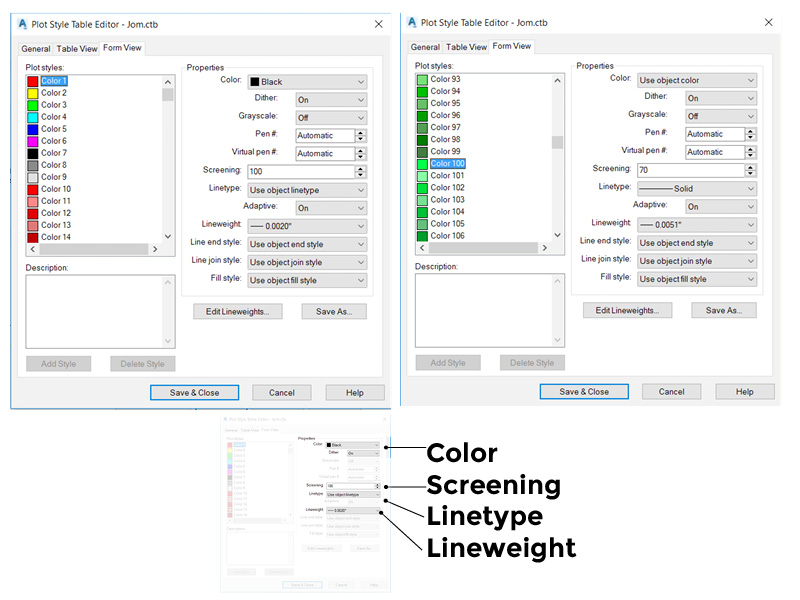
2.คุณสมบัติแบบไหน
ถามตัวเองว่า ต้องการคุณสมบัติแบบไหนในแต่ละแบบเส้น คือ ถ้าอยากให้อ่านง่าย แบบชัดเจนจริงๆ เส้นจะมีหลายแบบ หลายขนาดและชนิดมาก ตั้งแต่ เส้นทึบ เส้นประเดี่ยว เส้นประคู่ หรือไหนจะ เส้นทึบคู่ โอ้ย สารพัด!!
3. ระวัง!!
การใช้ Pen Plot / Plotstyle ไม่ใช่ตั้งแต่เก๋ๆ แต่ตั้งแล้วต้องทำการตั้วง Layer ให้มีค่าสีเป็นไปตามแบบค่าปากกาของเราด้วย ไม่ใช่เข้าไปเปลี่ยนสีแต่ละเส้น นั่นเป้นวิธีที่ผิดพลาดอย่างไม่น่าให้อภัย ระวัง!! อย่าเปลี่ยนสี Object ตามแต่ละเส้นใน Object Properties แต่ให้ใช้สีในแต่ละ Layer กำหนดค่าสีของแต่ละเส้น ถ้าต้องการคนละความหนา คนละสี แปลว่า คุณต้องตั้งเลเยอร์ใหม่ให้มันแล้ว!!!
4. เทคนิคการตั้ง Pen Plot / Plotstyle ให้มีมาตรฐาน เข้าใจง่ายๆ
- ซ้ายไปขวา บางไปหนา (Color No. 1-9)
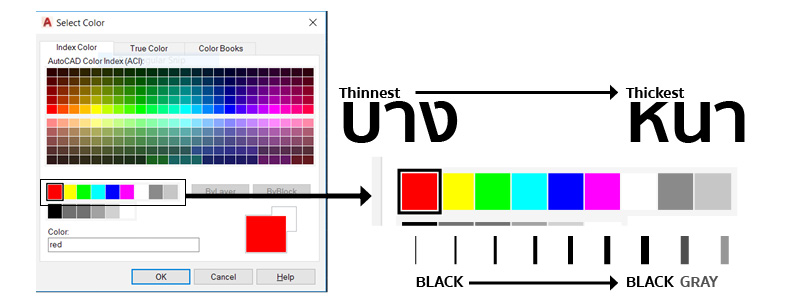
- บนดำ ล่างเทา ซ้ายไปขวา เข้มไปอ่อน (Color No. 250-255)
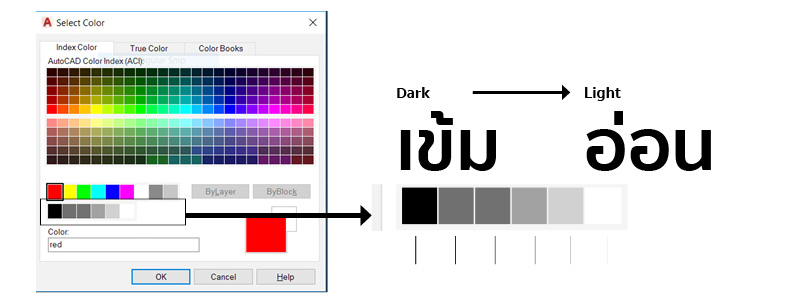
- Index color นอกเหนือจากสองแถวข้างต้น ก็สามารถปรับให้มีสีและความหนาตามที่ต้องการได้ หากต้องการให้มีสีตามจริง แนะนำให้ไม่ต้องไปตั้งใน PenPlot สีพิเศษ แล้วเวลา ทำงานจริงก็ให้ใช้ RGB เลือกสีนั้นใส่ในเลเยอร์แยกกันไป
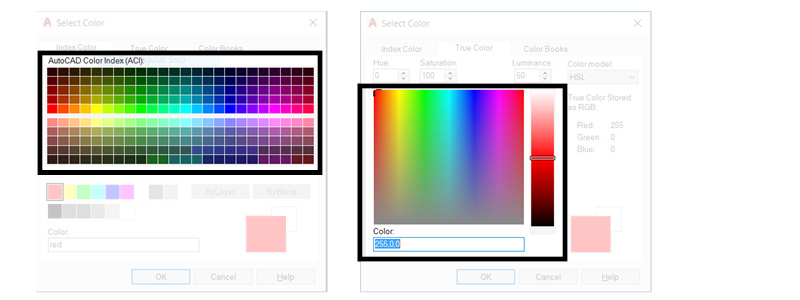
- Linetype ใช้ Use object linetype หรือ solidก็พอ เวลาต้องใช้ชนิดอื่นค่อยเปลี่ยนใน Layer เอา มันจะเป็น Use object linetype (เพราะจะจำได้ไม่หมด และสับสนเปล่าๆ)
จะเทิร์นโปร..เบสิคต้องเป๊ะก่อน
สมัยเรียนจอมว่าการตั้ง Plot Style มันงง แต่พอเริ่มทำงานจริงๆ พอเรียนรู้มากขึ้น จึงรู้ว่าว่าเทคนิคการตั้ง Plotstyle ไม่มีอะไรยาก และมีแค่นี้เอง แต่ต้องตั้งใจจัดการระบบให้ดี อย่างแค่เริ่มจากที่มีแค่ 4 ข้อ ทำให้ได้ให้ครบ ก็ช่วยทำให้งานเราเรียบร้อยเส้นมีระบบมากขึ้นแล้ว
เวลาที่ทำงานที่ออฟฟิสตอนอยู่ Design Workshop จะมี Pen Plot แบบของตัวเองที่พอเทียบกับ บริษัทอื่นแล้ว จอมว่าระบบนี้เข้าใจง่ายที่สุด และจำก็ง่ายไม่ต้องมานั่งท่องจำให้เหนื่อย แม้ว่าจริงๆมันจะมีสี และขนาดเจาะไปตามแต่ละเบอร์อีก แต่อันนั้นถึงเวลา จอมก็จะมาเปิดโพยเอา
ในโพสต่อไป Layer…
จอมจะว่าด้วยเรื่องของการตั้งเลเยอร์ ว่าตัวอย่างของการตั้งเลเยอร์ให้มีระบบ เป็นยังไงได้บ้าง เพราะหลายคนที่เคยชินกับการทำแค่ไม่กี่เลเยอร์ อาจจะงงว่า “ตั้งอะไรกันเยอะแยะ”แต่มันสำคัญมากมากสำหรับการทำงานแบบ “มือโปร” ที่สามารถทำงานร่วมกับคนอื่นได้ รอติดตามนะคะ
